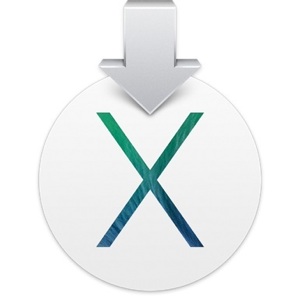
Yeni bir işletim sistemi, yeni bir yükleme diski demek. 
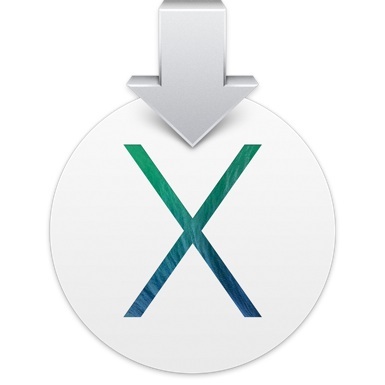
Geçtiğimiz sene pek bir şey değişmemişti, ancak bu sene Mavericks ile birlikte yükleme diski oluşturma işlemi biraz değişiyor. Bu sebeple farklı bir yazı mutlaka gerekiyordu. Lafı fazla uzatmadan, haydi birlikte Mavericks için yükleme diskimizi oluşturmaya başlayalım.
Yükleme Diski Nedir?
Mac OS X 10.7 Lion ve sonrasında gelen 10.8 Mountain Lion ve 10.9 Mavericks ile birlikte, artık Mac işletim sistemleri ne DVD, ne de bir USB bellek ile birlikte geliyor. İşletim sisteminin son sürümünü Mac’imize internetten indirip yüklememiz gerekiyor.
Ancak bu işlemi her seferinde yapmak biraz can sıkıcı olabiliyor. Çünkü her seferinde 4-5 GB veri indirmek hiç de hoş ve kota dostu değil.
Bu sebeple elimizin altında hazır olacak bir “yükleme diski” sayesinde işletim sistemimizi çok daha hızlı bir şekilde kurabiliyor, yükleyebiliyoruz. Eğer boşta bir 8 GB’lık USB belleğiniz varsa, bu iş için kenarda tutmak akıllıca olabilir.

Bir “yükleme diski”ne sahip olmak için ne gerekiyor?
Mountain Lion yükleme diski yaratabilmek için bize gerekenler şunlar:
- En az 8 GB’lık bir USB flash bellek
- Mac App Store’dan indirilmiş bir “OS X Mavericks Yükle.app” (Install OS X Mavericks.app) uygulaması
Eğer işletim sistemimiz zaten Mavericks ise “OS X Mavericks Yükle” uygulaması zaten yükleme işlemi sonrasında kendi kendini siliyor. Ancak bu işlemler için kendisine ihtiyacımız olduğu için yeniden indirmemiz gerekiyor.
Bunun için Mac App Store’u açtıktan sonra, “Satın Alınanlar” sekmesine tıkladığımızda, OS X Mountain Lion’ın yanında “İndir” butonunu görüyor olacağız. 
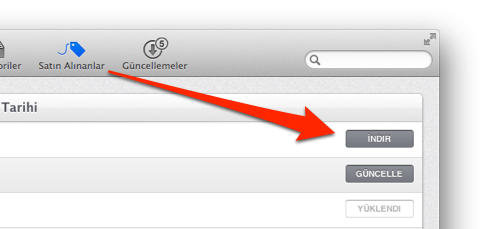
Bu yazıda yapacağımız işlemler daha önce paylaştığımız Mountain Lion ve Lion için yaptıklarımızdan biraz farklı. Ancak daha önceki işletim sistemlerinden birini kullanıyorsanız aşağıdaki yazılara göz atabilirsiniz.


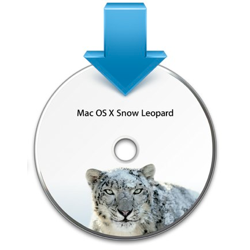
Mavericks için yükleme diski oluşturmak
8 GB’lık USB belleğimiz ve OS X Mavericks Yükle.app hazır olduğuna göre yükleme diskimizi artık oluşturabiliriz.
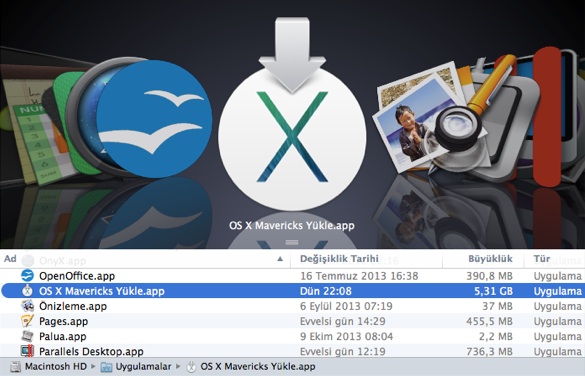
1. 8 GB’lık USB diskimizi Mac’imize takıyoruz, ve adını “isimsiz” olarak değiştiriyoruz. (Sağ tıklayıp Bilgi Ver’e tıkladıktan sonra değiştirebiliriz. Aslında ismi önemli değil, ancak birazdan yapacağımız işlemlerin gerçekleşebilmesi için adının belirlenmesi gerekiyor.)
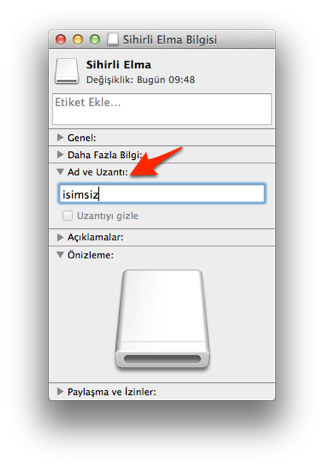
2. Mac’imizdeki Terminal uygulamasını çalıştırıyoruz. (Bunun için Launchpad’i kullanabilir ya da Spotlight’tan Terminal uygulamasını çalıştırabiliriz.)
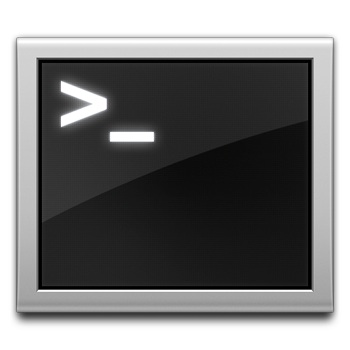
3. Aşağıdaki komutu kopyalayıp Terminal içerisine yapıştırıyoruz.
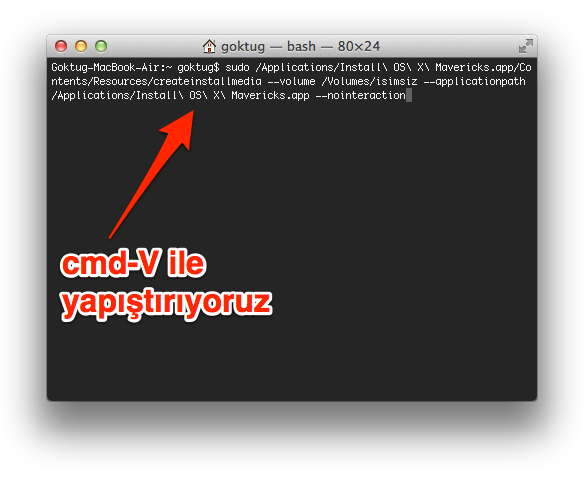
4. Klavyemizden “enter” tuşuna bastıktan sonra bize yönetici hesabımızın şifresi soruluyor. Şifremizi de yazıp yine “enter” tuşuna basıyoruz. (Şifremizi yazarken kaç karakter olduğu görünmeyecektir, endişelenmeyin.
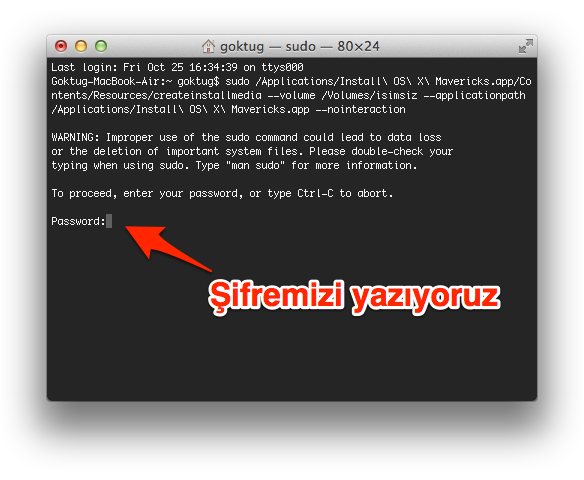
Şifremizi de girdikten sonra yükleme diski oluşturma işlemi başlıyor. Ve karşımıza aşağıdakine benzer bir ekran çıkıyor:
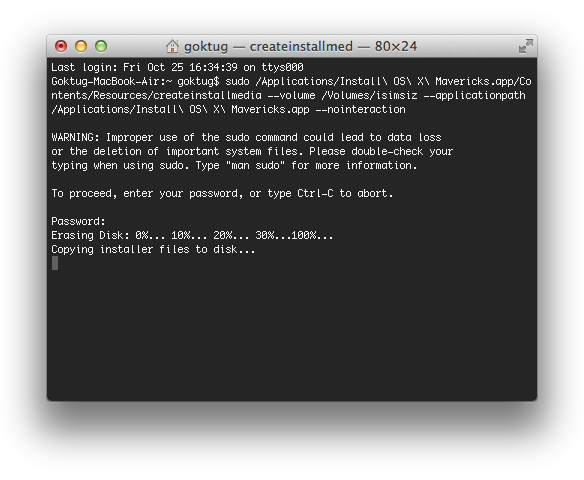
5. Ekranda “Copy Complete. Done.” yazısı görünene kadar bekliyoruz, işlem yaklaşık 20 dakika sürebiliyor. Aşağıdaki ekran görüntüsünde olduğu gibi bu yazıyı gördüğümüzde işlem tamamlanmış oluyor.
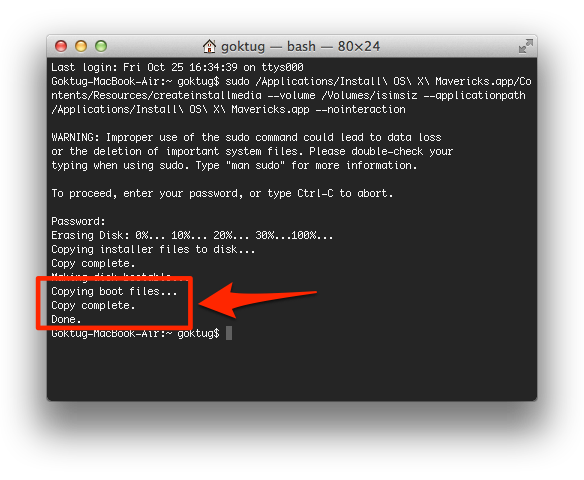
Ve işte Mavericks yükleme diskimiz hazır!
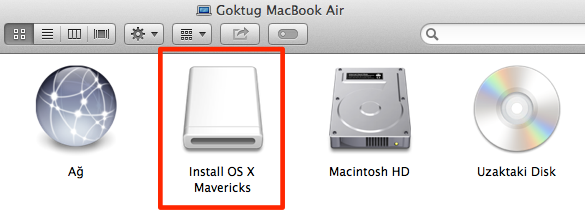
Mac’imizi yükleme diski ile nasıl açıyoruz?
Yukarıdaki yöntemle hazırladığımız Mavericks yükleme diski ile Mac’imizi açmak için önce bu diski Mac’imizin USB portuna bağlıyoruz. Ve Mac’imizi yeniden başlatıyoruz. Ancak Mac’imiz açılırken klavyeden alt (option) tuşuna basılı tutuyoruz.
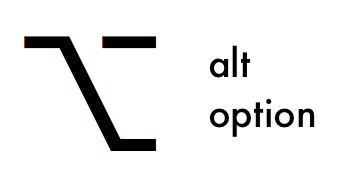
Böylece Mac’imiz açılırken normal olarak açılmak yerine, bize önce hangi disk’ten sistemi başlatmak istediğimizi soruyor.
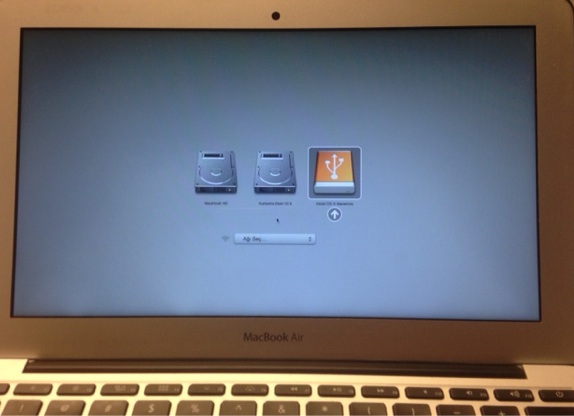
“Install OS X Mavericks”i seçtiğimizde de yükleme diskimiz üzerinden Kurtarma Modu’nu kullanmaya başlamış oluyoruz. Artık bir yükleme başlattığımızda Mavericks’i internet üzerinden değil, hazırladığımız disk üzerinden yükleyeceğimiz için hem çok daha hızlı, hem de internet kotamızı doldurmadan yükleyebiliyoruz.
Yükleme diskini ne zaman güncellemeliyim?
İşletim sistemimiz her küçük güncellemede yenileniyor. Yazının yazıldığı tarihte, yani bugün için konuşursak, şu anda Mavericks’in 10.9.0 sürümü için bir yükleme diski yaratmış bulunuyoruz. Ancak bir süre sonra 10.9.1 sürümünü çıktığında elimizdeki yükleme diski hala 10.9.0 olacak.
Bu sebeple elimizde daima güncel bir yükleme diski olmasını istiyorsak her yeni Mavericks sürümünden sonra aynı işlemi tekrarlayarak yükleme diskimizin sürümünü de güncellememiz gerekiyor.


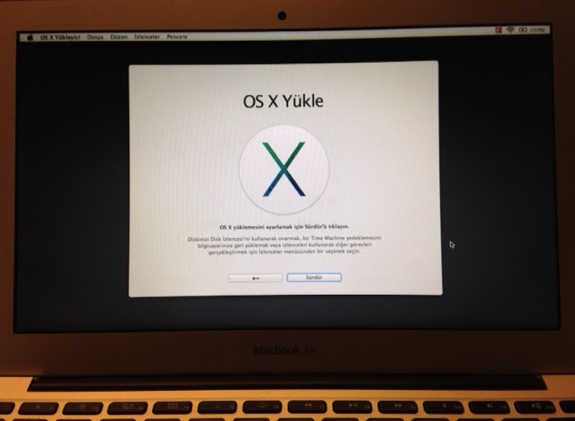




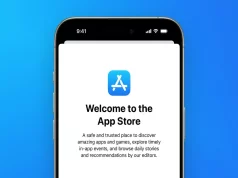

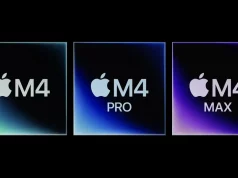





















mac’e bir şey oldu açamadık diyelim. evdeki windows yüklü bilgisayar mavericks’i indirmek ve/veya bu yükleme diskini oluşturmak mümkün olur mu?
Hayır bu işlemi sadece Mac’ler üzerinden yapabilirsiniz.
merhaba epey uğraştıktan sonra kurulumu başlattım ama neredeyse 40 dakika olmasına rağmen hala sonlanmadı Copying installer files to disk yazısında takılı kaldı? bir sorun mu var sizce
yapmaya çalıştım bu hatayı alıyorum”You must specify both the volume and install application path.” yardımcı olursanız sevinirim…
Aynen aynen
sudo /Applications/Install OS X Mavericks.app/Contents/Resources/createinstallmedia –volume /Volumes/untitled –applicationpath /Applications/Install OS X Mavericks.app –nointeraction
yazdım oldu
USB belleğinizin ismini değiştirmediğiniz, “untitled” olarak bıraktığınız için böyle olmuş.
Ok Thanks.
Hayir, haberin icine gomdugunuz kodda eksiklik var. – ler tek, aslen cift olmasi gerekiyor. Terminal ekran goruntusunde siz dogru yapmissiniz ama dedigim gibi haber icindeki kodda tek tire var. Bundan kaynaklaniyor.
Haklısınız Önder Bey, meğer WordPress ile kod olarak göstermesini isteyince çift tire teke dönmüş. Değiştirdim şimdi. Dikkatiniz için teşekkürler
USB belleğinizin ismini değiştirdiniz mi?
“8 GB’lık USB diskimizi Mac’imize takıyoruz, ve adını “isimsiz” olarak değiştiriyoruz..”
USB belleğinizin ismini değiştirdiniz mi?
“8 GB’lık USB diskimizi Mac’imize takıyoruz, ve adını “isimsiz” olarak değiştiriyoruz.”
sağlıklı çalışıyor mu bilmiyorum ama daha kolay olduğu kesin. lion disk makerın mavericks uyumlusu çıkmış. http://liondiskmaker.com
Geçen sene diskmaker ile paylaşmıştım, bu sene de bu yöntemi paylaşmak istedim. O yöntem de çalışacaktır eminim ki. Teşekkürler paylaştığınız için…
O yöntem de çalışacaktır eminim ki. Teşekkürler paylaştığınız için…
işte aradığımız yazı sonunda geldi
teşekkürler
Göktuğ bey. Peki geri yükleme diskini 10.9 sürümü ile USB ye yüklenip
kurulduğunda. Gündemdeki 10.9.01 ise,yeni sürümü güncellemiycekmi.?!!
10.9.1 çıktığında, yükleme diskini yeniden oluşturmamız gerekecek. Çünkü yükleme diskinde hala 10.9.0 kalmış olacak.
Bu durumda gerektiğinde kullandığımızda, yeniden yükleme yapmamız gerektiğinde 10.9.0 yüklemiş oluruz. Sonrasında App Store’dan 10.9.1 güncellemesini yine elle yapmak gerekir bu durumda, o kadar…
Merhabalar herkese,
Ben de yükleme diskini mountain lion’ı yaptığımız gibi yapabilir miyiz diye soracaktım ama bir soruda Göktuğ bey yapılabileceğinin mümkün olduğunu söylemiş, anladığım kadarıyla. Herkes için alıştığı yöntem, en iyi yöntem çünkü
Ben bu yöntemi öneriyorum, diğer yöntemleri denemedim, ancak aşağı yukarı yine aynı işlemlerle olabilir tahminimce.
Merhabalar;
Su an Mavericks yuklu bende, Mountain lion dan AppStore ile indirip guncellemistim ancak icime sinmesi icin yeni bir kurulum yapmak istiyorum, yeni Time Capsule de kullaniyorum hali hazirda yedegim de duruyor. Sormak istedigim, burada anlatilan yeni bir kurum mu oluyor, yoksa guncelleme seklinde yukleme mi?
Burada anlatılan, yeni bir yükleme yapılacağı zaman internet üzerinden yeniden 5GB indirmek yerine disk üzerinden yükleme yapabilmek.
Cok tesekkurler, Goktug bey.
Merhaba Goktug bey bende macbook air ve mac mini var ikisinden de mavericks indirirken 3.21GB da hata veriyor defalarca denedim neden olabilir acaba.
Yani aralarinda pek bir fark yok demek istiyorsunuz sanirim?
Sonuç olarak hiç bir fark yok, sadece birinde internetten 5GB indirmek gerekiyor.
flashdiskimin ismi isimsiz olmasına rağmen You must specify both the volume and install application path. hatasını alıyorum
Aşağıda verdiğim kodu kopyalayıp deneyin
sudo /Applications/Install OS X Mavericks.app/Contents/Resources/createinstallmedia –volume /Volumes/isimsiz –applicationpath /Applications/Install OS X Mavericks.app –nointeraction
Aynen, tek tire degil cift tire var. Haber orjinal kaynagindan almistim burda gorunce sasirdim. Terminal’li SS’te de dogru yazilmis ama yazi icine gomulen kodda eksiklik var.
Haklısınız Önder Bey, meğer WordPress ile kod olarak göstermesini isteyince çift tire teke dönmüş. Değiştirdim şimdi. Teşekkürler
Zaman ayirip bu bilgileri paylastiginiz icin ben tesekkur ederim asil, elbette gozden kacanlari okuyucular tamamlayacak o kadar olsun
Merhabalar.. Mavericks AppStore dan değilde güncelleme olarak yüklemiştim. Şu an Appstore girdiğimde Mavercks de ‘Yüklendi’ yazmıyor bunun yerine ‘İndir’ yazıyor. Halbuki Appsotore den daha önce indirmiş olduğum programların altında ‘Yüklendi’ yazıyor… Problem nedir acaba, tekrar Appstore den ‘İndir’memi gerekiyor? Bilgisi olan varsa yardımcı olabilir mi..
İndir yazmasının sebebi, yükleme dosyalarını yeniden indirmenize izin veriyor olması. Zaten yüklü anladığım kadarıyla Mavericks sisteminizde.
merhaba
5 saat yüklemesi süren mavericks uygulamasını tekrar yüklememiz gerektiğini mi söylüyorsunuz??
diyelim ki yüklemedik ve sorun çıktı bilgisayarımızda ve lhalihazırdaki lion.ı da silmedik
lion kurtarma disk.i ile işlem yapıp bilgisayarımızı kullanabilir hale getirebilir miyiz tekrar?
Mac’inizi herhangi bir yükleme diskine ihtiyaç duymadan, her durumda zaten Kurtarma Diski ile, yani Mac’inizde mevcut bir yazılım ile kurtarabiliyorsunuz Yavuz Bey. Bu konuda zaten bir sorun yok.
Bu hazırladığımız yükleme diski ise tamamen tercih. Hazırlamamanız durumunda bir şey kaybetmezsiniz. Sadece evinizde birden fazla Mac varsa, ya da sık sık Mac’inize yeniden işletim sistemi yüklüyorsanız (test vb amaçlarla…) işinize yarayacaktır.
Göktuğ bey merhaba,
Bilgisayarıma app storedan indirdiğim mavericks i kurup direk güncelle dedim güncellemeyi yaptı fakat bir mac’e yakışmıcak derecede yavaşladı ne yapmamı önerirsiniz tekrar hızlandırmak için..
Teşekkürler…
Yavaşlığın nedenini tespit etmek önemli. Örneğin menü çubuğunda pil ikonuna tıkladığınızda “Önemli ölçüde enerji kullanan uygulamalar” kısmında ne görünüyor?
Son çare olarak temiz bir kurulum düşünebilirsiniz: http://www.sihirlielma.com/2011/11/29/lion-sifirdan-yeniden-yuklemek-hazirlik-silmek/
Teşekkürler Göktuğ bey.
Göktuğ Bey, merhaba, Ben Mavericks’i ilk günden yükledim, sorunsuz çalışıyor… Bugün de yükleme disk oluşlturmak için yukarıdaki adımları izledim.
Apple Store üzerinden OS X indirme adımı nihayet biraz önce. Uygulamalar altında Install OS X Mavericks.app olarak duruyor.
Ancak, sanki daha önce yükleme yapmamışım gibi, doğrudan OS X Yükle (Install OS X) penceresi açıldı…
Bu pencereyi kapamak için işaret (kırmızı çarpı) aktif değil. Bu andan itibaren tıkanmış durumdayım.
Bu pencereyi kapamak ve yükleme diski oluştıurma adımlarına devam edebilmek için ne önerirsiniz? Selamlar
Alttaki mavericks simgesini sag tiklayip cik dersen cikacaktir
Bu yöntemle kurunca kurtarma bölümünüde yükleniyormu acaba? Ben disk utility den restore seçeneği ile aynen mountain de yapıldığı gibi kurdum ve kurtarma bölümü oluşturmadı. Araştırdım ancak ML nin ustune kurmak gerekiyormuş. Eğer bu yöntemde oluşturuyorsa bu şekilde yüklemek çok daha zahmetsiz olacaktır.
Göktug bey,
Dediklerinizi yaptım ve bir adet USB diski oluşturdum. Şimdi bu disk ile mac pro mu formatlayarak sıfırdan kurulum yapabiliyorum değilmi?
Evet Fatih Bey.
Ben dediklerinizi eksiksiz yaptim fakat yukle dedigimde bana “OS X Maverics Yukle uygulamasi bu diskten kullanilamiyor” diyor. Ne yapmaliyim? Yardim ederseniz cok sevinirim
Merhaba,
Yeni bir macbook pro aldım Macosx MountainLion 10.8.5 yüklü geldi içinde … Ama ben Logic ve GarageBand yüklemek istediğimde Mavericks şartı koştu bana , bende nede olsa internette mavericks dağıtımı bulabilirim deyip hiçbir recovery disk filan araştırmadan bilinçsiz bir şekilde hard format yaptım yani makinanın içine ettim
Şimdi hiçbir şekilde ne dvd ne cd bulamıyorum, kötüsü mac gitti ve çevremdeki kimsedede başka MAC yok . Her yolu denedim ama Macosx Base system diye birşey çıktı en son oda hikaye oldu, arabirim ile başlıyor makine , Install Lion diye bir dosya harddisk içinde var ama üstüne tıklanamıyor. Sanırım çöpe atacam yada çekiçle 4000 tl lik makinayı parçalayıp rahatlayarak ruhumu bu ızdıraptan kurtaracam. Mac almayacağım diye diretmeme rağmen gittim aldım ve ilk gün başıma bu geldi. Kimseye MAC illetine bulaşmayı tavsiye etmem, eskaza format atmaya kalktığınızda linux ten bile ilkel beşpara etmez bir arabirimle insanları sinir hastası ediyorlar. Benim için öyle enazından … Çare kalmadı pencereden aşağı salıyorum artık Macbook Proyu … Windows ‘a devam anlayacağınız …
Keşke Windows’taki alışkanlıklarınızı devam ettirmeyip Mavericks’i doğru şekilde yüklemeyi deneseydiniz. Böylece yarım saatte işiniz biterdi muhtemelen: http://www.sihirlielma.com/2013/10/23/mavericks-nasil-yuklenir/
Böylece yarım saatte işiniz biterdi muhtemelen: http://www.sihirlielma.com/2013/10/23/mavericks-nasil-yuklenir/
Ancak yine de Mac’inizi tamamen silmiş olsanız dahi, şuradaki Internet Recovery yöntemiyle işletim sistemini geri yükleyebilirsiniz. Hem de başka bir Mac’e ya da dvd’ye ihtiyaç olmadan: http://www.sihirlielma.com/2011/08/10/lion-mac-kurtarma-recovery/
elinize saglik.
gectigimiz surumde yine sizin anlattiginiz yontemle mountain lion kurulumu yapmistim.
simdi yeni ssd diskime usb uzerinden mavericks kurulum yapacagim.
benim merak ettigim bir diger konu, macbook haricinde intel / amd tabanli herhangi bir laptopa sifirdan (tum hdd partion / format yapisini degistirerek) macos kurulumu yapabilir miyiz? performansi nasildir?
esimin laptopuna macos kurmak istiyorum
OS X sadece Mac donanımlarında çalışması için üretilmiştir. Bunun dışındaki donanımlara kurulamaz. Bazı küçük cinliklerle yine de yükleme yapılsa da size OS X tadını vermeyecektir. Benim önerim eşinizin laptop’ına OS X yüklemeye çalışmak yerine, onu satıp güzel bir Mac almanız olacaktır.
cevap için teşekkür ederim.
muhtemelen sizin dediğiniz gibi ikinci bir macbook umuz olacak bu gidişle
dün akşam yeni aldığım amsung 840 evo (250gb) ssd diskime, daha önce hazırladığım usb boot ile mavericks kurulumu yaptım.
fakat ilk kurulumda (yaklaşık olarak 15 dakika gösteriyordu) belirli işlemleri ve kurulum süresini tamamladıktan sonra “a minute remaining….” gibi bir ifade belirdi ve yaklaşık olarak 30 dakika bekledi.
sonrasında makinemi restart edip, diskimi yeniden biçimlendirdim ve yeniden kurulum yaptım fakat değişen birşey olmadı.
sonrasında inatla bekledim ve yaklaşık 30 dakikalık farklı bir install ve configuration ekranına geçiş yapabildim.
acaba ben bir yerde hata mı yaptım (usb boot işlemini bu sayfada yazan terminal kodu ile hazırladım) yoksa diskte herhangi bir hata mı var diye düşünmeden edemedim.
konu hakkında deneyimleriniz nedir?
ÇOK ÖNEMLİ… macbook pro retina 15 inç i 2 hafta önce aldım ve doğal olarak 10.9 yüklü halde geldi ama yazınızda okudupum gibi kurtarma diski yaratmak için indirmem gerekiyor ama app storeda satın alınanlar kısmında indire tıkladığımda aynen şu hatayı veriyor” Satın alma işleminiz tamamlanamadı. OS X Mavericks bu biligsayar için yüklenemez.” bu hatayı nasıl çözebilirim ??
App Store’dan almadığınız için yükleyemiyorsunuz. Ancak kurtarma modu ile Mac’inize yeniden yükleyebilirsiniz. 10.9.1 çıktığında indirebiliyor hale geleceksiniz.
ben windows pcde macbook için kurulum diski hazırlayabilirmiyim. macbookum açılmıyor açılırken yuvarlak ortasında çizgi olan bi simge çıkıyor bekledikten sonra cihaz kapanıyor. kurulum diskini windowsta hazırlamam gerekiyor ama hangi programla nasıl bi yol izleyeceğimi bilmiorum
Bu sorun neden cikmis olabilir yardim!!
Error erasing disk error number (-69832, 0)
A error occurred erasing the disk.
Diski formatlamayı deneyebilir misiniz öncelikle? Eğer sorun oluyorsa usb diskinizde sorun olabilir.
Ayrıca sorunuzu Soru&Cevap sayfamızda sorarak hem daha hızlı, hem de çok daha fazla kişinin yorumlarıyla daha doğru bir cevap alabilirsiniz. http://sorucevap.sihirlielma.com
Peki yarattığımız diski bir klasör olarak harici (500 gb) bir diske kopyalasak buradan da kurulum yapılabilir mi?
Anlattığınız şekilde gayet kolay disk oluşturdum. Fakat kurulumda hata verdi. Kurulım ilk aşama olan dosya aktarma aşamasında 1 sn kalaya kadar sorunsuz devam etti, 1 saniyede takıldı kaldı.
Apple sitesinden indiriğim Mavericks’i 10.8’in üzerine yükseltme yaptığımda ise sorunsuz kurdu. Fakat klavye fonksiyonlarından bazıları (ses açıp kapatma) çalışmadı.
Sizce sorunun kaynağı ne olabilir.
Donanımsal bir sorun olabilir. Tuşların çalışmaması ilginç. Diğerleri çalışıyor mu? Yetkili bir teknik servise danışmanızı öneririm: http://www.sihirlielma.com/teknik-servis/
Merhaba, ben bir web programcısıyım, İstanbul’da yaşıyorum. Tüm hayatım boyunca windows ile çalıştıktan sonra bir arkadaşımdan imac 2011 ortası 21.5″ bir mac edindim. (Ne zaman başım sıkışsa sitenize koşuyorum) Mavericks güncellemesi yaptım. Sanırım mac ile çalıştıkça her defasında biraz daha ısınıyorum cihaza. Fakat cihaz biraz hantal geldi. Ram ve ssd takviyesi yapmak istiyorum. Ram sorun olmayacaktır fakat ssd sanırım uğraştırıcı bir işlem olacak. Donanım güncellemesi yapan arkadaşlar varsa acaba performans iyileştirmesi yaşadılar mı?
Mac içindeki harddisk haricinde bir de boot ve kurulum dosyalarının saklandığı bir harddisk mi var? SSD takabilirsem bahsettiğiniz yöntem ile temiz bir kurulum yapabilir miyim? SSD takamaz isem bu işi sorunsuz yapabilecek servisler mevcut mudur?
Neden klavyemde “Delete” tuşu yok Her defasında @ işareti yapacağım diye cmd+q tuşuna basıp tarayıcıyı kapatmaktan bıktım
Her defasında @ işareti yapacağım diye cmd+q tuşuna basıp tarayıcıyı kapatmaktan bıktım 
Şimdiden yardımlarınız için teşekkür ederim.
Windows’daki ”delete” tuşunun görevini mac’de ”CMD+Backspace” tuş kombinasyonuyla yapılıyor.” @ işaretini windowslarda da olduğu gibi ALT tuşuyla yapılıyor karıştırmanızın sebebi ise yerlerinin farklı olmasıdır. Zamanla alışılıyor.
Teşekkür ederim
selam Göktuğ bey bende 1 aydır mac kullanıyorum.windowstan sonra biraz değişik geldi iphone ipad gibi değil.sizin sayenizde problemlerimi çözüyorum. yanlız bu konuda dediklerinizi yaptım fakat Copying installer files to disk yazısında takılı kaldı? saatlerdir aynı yerde. iptal ettim biiçmlendirdim isimsiz olarak tekrar fakat ordan ileriye gitmiyor.acil yardım ederseniz çok sevinirim.iyi çalışmalar.
Göktuğ Bey,
Macbook prom için bugün Samsung 840 Pro 250 Gb satın aldım ve bu konuyla alakalı bir sorum var yardımcı olursanız sevinirim.
Öncelikle bu anlatığını şekilde SSD HDD’me sıfırdan mavericks yükeleyebilirmiyim yada recovery disk assistant programını mı kullanmalıyım. Bu programı çalıştırdığımda lion kurtarma aracı olarak çıktı biraz kafamı karıştırdı. Şu an sistemimde mavericks 10.9.2 yüklü. Itunes dan indirdiğim için nereye kaydettiğinide bulamadım yardımcı olursanız çok sevinirim.
ıpot umu macbook aır de ı tunneste göremiyorum sadece masaustunde ısımsz harddısc seklinde duruyo lutfen yardm edin kafay yiycem tsk
goktug bey reset lemeleri falan denedim ama sonuc degişmiyo surumlerde son surum bi yardım etseniz tsk
Teşekkürler. Gayet başarılı bence.
Göktuğ Bey,
Merhabalar. Ben de tarif ettiğiniz bir yöntemle yükleme diski oluşturdum ve sıfırdan kurulum yapmak istiyorum. Yalnız bundan önce mail programının bir yedeğini almak istiyorum. Outlook programında tüm mailler bir outlook datası üzerinde saklanıyordu. Mail de ise böyle birşey göremedim. Sıfırdan yüklemeden önce nasıl yedek alabilirim. Yardımcı olursanız memnun olurum.
sudo: /private/etc/sudoers is mode 0644, should be 0440
sudo: no valid sudoers sources found, quitting
komutu girip entere bastığımda böyle bi hata alıyorum malesef
Teşekkürler…
Diski nasil formatliyoruz option tusuyla acinca bilgisayari
Terminal’e verdiginiz komutu yapistirdiktan sonra sifremi giriyorum ve su cikiyor. /Volumes/isimsiz is not a valid volume mount point.
Diskinizin adını “isimsiz” olarak değiştirmediğinizde bu hata mesajını görebilirsiniz. İşlem yapmak istediğiniz diskin adını “isimsiz” olarak değiştirip yeniden denemenizi önerebilirim.
Cok tesekkurler degistirdim ve yuklememi SSD’ye yaptim. Yavas olmasinin sebebi MAC’imi flash disk uzerinden calistirmadigim icinmis. Su an tum sorunum cozuldu ve Mavericks gercekten cok cok guzel. Herkese tavsiye ederim, aha hizli daha şk daha kapsamli..
Çözüldüğüne sevindim, selamlar.
Merhaba göktug bey..verdiğiniz bilgiler için teşekkür ederim. ben sınırlı internet kullanıcısıyım. app storede bazı yüksek boyutlu bazı uygulamalar indiriyorum ama bunları kayıt edip arşiv yapamıyorum.. örneğin xcode.. 2gb boyutundaki dosyayı, her format atmada vs. tekrar indirmek zorunda kalıyorum… veya küçük boyutlu uygulama bile olsa tekrar indirmek zorunda kalıyorum. acaba bu uygulamaları da yedekleme gibi bir şansımız varmı? teşekkür ederim başarılar…
Murat Bey selamlar,
Bahsettiğiniz gibi bir yöntem mümkün değil ne yazık ki. Çünkü uygulamalar güncellenebiliyor. Ayrıca uygulamaların yüklenebilmesi için internet üzerinden sizin Apple kimliğinizin de onaylanması gerekiyor.
Ben aslında sizin neden bu kadar çok sık yükleme yapmanız gerektiğini anlayamadım? Özel bir sebebi var mı?
Göktug bey öncelikle selamlar… Ben bilgisayar sistemleriyle çok içli dışlı olmadığımdan güncellemelerimi bir arkadaşım vasıtasıyla yapıyordum… Arkadaşım macbook umu güncelleyip bana geri veriyordu ancak şu anda arkadaşıma macbook u verecek durumda değilim… Benim kendi Apple kimliğim var ancak güncellemeleri yaparken kimlik soruyor ve onun şifresini istiyor benimde onun şifresini bilmediğimden güncelleştirmeleri yapamıyorum… Apple Store onun e posta adresini değiştirmeme izin vermiyor ben bu güncelleştirmeleri nasıl yapabilirim ? Eğer bu sorunun çözümü için format atmam gerkliyse bu yöntemi kullanarak format atabilir miyim ? Bu yöntem sonrasında tüm bilgilerim silinir mi ? Apple Store dan kendi kimliğimle giriş yapabilir miyim ?
Merhabalar, uygulamaları silip, kendi Apple kimliğiniz ile yeniden yüklerseniz güncellemeleri de bundan sonra sorunsuz yapabilirsiniz.
Göktuğ Bey Merhaba,
Dün geceden beri macbook pro’m ile boğuşuyorum. Bi hevesle Yosemite’i (yazınızı sonradan gördüğümden) indirmiş kurmuş bulundum. Durumum şu anda mac’imi kullanamıyorum. Programların uyumsuzluğuyla karşılaştım ve Mavericks’e dönmeye çalışıyorum ancak her defasında flash disk aşağıdaki basamakta 1 saate yakın bekliyor ve öylece kalıyor.(Bu işlemi eşimin mac air’inde yapıyorum)
Copying installer files to disk…
Lütfen yardımcı oluni iyice soğudum mac’ten!!!
Yosemite’ye geçtiyseniz bu yöntem ile yeni bir disk oluşturamayabilirsiniz. Bahsedilen yöntem sadece Mavericks için geçerli ne yazık ki.
Keşke kendi işletim sisteminiz üzerine kurmaydınız Murat Bey. Üzüldüm açıkçası. Ancak merak etmeyin şu yöntemi kullanarak geriye dönebilirsiniz.
OS X Internet Recovery: http://www.sihirlielma.com/2014/03/26/os-x-internet-recovery/
Yedeğiniz vardır umarım?
merahaba göktuğ bey, windows yüklemiştim daha sonra windowsu sildim ve şu anda alt r tuşuyla sisteme bağlantdığımda bilgisayarım yüklemek için diks alanı bulamıyor ne yapmam gerekiyor
Disk izlencesi içerisinden disklerinizi kontrol etmenizi öneririm Fatih Bey. Mac işletim sistemi açılıyor mu?
merhaba
17 inclik bir macbook pro kullanıyorum mac im 4 yıllık diskimi değiştirip 120 GB lık Kingston HyperX 3K SSD aldım ve diski kendim taktım mac ime fakat kurulumu birtürlü başlatamıyorum mavericks i yüklediğim flash diski görmüyor cıkarıp kendi uzerinde olan 500 gb lık hdd yi taktığım ve yeniden başlatıp alt (option) tuşuna bastıgımda görebiliyorum diğer ssd yi taktıgımda sadece ağ seçeneğiyle karşılaşıyorum ve bunu araştırdığım zaman disk izlencesinden bölüntüle sekmesinde ki seçeneklerden de GUID Bölüntü tablosunu da işaretliyorum ama yinede aynı bu sorunumun sebebini bilen varmı
Yükleme diskinizde sorun olabilir. Farklı bir yükleme diski yaratarak deneyebildiniz mi?
Tesekkür ederim sayenizde çok bilgi edindim iyiki varsiniz
Yosemite için de aynı sistem sadece tek yapmanız gereken yeni terminal kodu:
sudo /Applications/Install OS X Yosemite.app/Contents/Resources/createinstallmedia –volume /Volumes/Untitled –applicationpath /Applications/Install OS X Yosemite.app –nointeraction
dikkat etmeniz gereken şey oluşturacağınız diskin adı Untitled olmalı veya kodda Untitled olan yeri usb adınızla değiştirmeniz gerekir.
Üstadım yosemite için boot disk hazırlamadan önce usb belleği biçimlendirmemiz yada başka bişey yapmamız gerekir mi?
evet gerekir. işlem için şu sayfayı incelersen çok basit yaparsın. http://osxdaily.com/2014/10/16/make-os-x-yosemite-boot-install-drive/
konuyu hortlatmıs olucam ama app store dan maverıcks yukleme sansım yok elımde osx base system dmg sı var maverıcks . yosemite kullanıyorum nasıl mavericks e donecegım ben burada anlatılanı yapamıyorum cunku elımdekı dmg de ınsallesd dosyası bulunmuyor .
Arkadaşlar kolay gelsin öncelikle ben pc mi sıfırladım sildim sonrasında mac os x Lion u yüklemeye çalışıyorum ama mac OS X i indirmek ve geri yüklemek için bilgisayarınıza uygun olup olmadıgı apple tarafından dogrulanacaktır yazısında kalıyor bişey yükleyemedim yardımcı olurmusunuz size zahmet
mid 2012 macbookair’im var . ve mavericks kurmak istiyorum. nasıl yapabilirim.
OS X El Capitan için de uygulanabiliyor. Çok yararlı bir paylaşım olmuş. Tebrik ederim.
Teşekkürler.
Sierra diyerek arttırıyorum.
Recep kardeş
Asus m5 a97 le2.0
Asus R9 380 2 GB 256 Bit
AMD FX 3.30 8 çekirdek
OCZ Ssd 140 GB
Toshıba 1 TB
CNPS işlemci soğutucu
Şimdi bu sisteme apple mac os x kurulmaz mı mavericks wmware için indirdim iso yosemite olarak indirdim Yosemite DMG olarak indirdim transmac tan usb ye imajladım pc usb yi okuttruyorum görmüyor aslında daha önce okuttum İATKOS apple kurulum moduna kadar geldim apple logosu geldi arkasından şu linke tıkla http://hizliresim.com/bkDL4d Bu işaret geliyor beyse ki buda olmadı vmwareden başlat düğmesine basıyorum apple logosu geliyor bu seferde apple logonun altındaki yükleme çubuğu gelmiyor nedeni nedir tekrar tekrar deniyorum bağzı videolara bakarak yapıyorum sonuç yok hep aynı duruma geliyor nedeni nedir
command not found
için ne yapabilirim